WP Speed of Light: Plugin Tes Kecepatan WordPress
Plugin tes kecepatan WordPress ini menawarkan banyak alat seperti cache dan sistem kompresi Gzip yang memungkinkan Anda mengurangi memori yang ditempati item-item tersebut, sistem pembersihan database untuk menghapus semua item yang tidak perlu ini, alat yang membantu Anda memuat gambar di halaman Anda hanya jika diperlukan dan masih banyak alat lainnya.
Gunakan Analisis Kecepatan untuk Memantau Kecepatan Halaman Anda
Seiring berjalannya waktu, orang menginginkan kecepatan respons yang lebih dan lebih dari semua layanan yang mereka gunakan dan ini selalu menjadi faktor penentu untuk menarik pengguna dan bahkan lebih sejak pemosisian web muncul.
Plugin ini memungkinkan Anda untuk melakukan tes kinerja WordPress yang memungkinkan Anda untuk mengetahui semua faktor yang dapat memperlambat halaman Anda, pada gilirannya, memungkinkan Anda untuk memperbaiki beberapa opsi ini dengan sejumlah besar alat dengan cara yang sangat sederhana.
Anda dapat melihat apa yang terjadi di halaman Anda dengan alat luar biasa ini, untuk menggunakannya, buka WP Speed of Light > Speed Optimization > Configuration > General Settings. Anda harus menempelkan WebPageTest API Anda ke dalam kotak.
Anda bisa mendapatkan WebPagetest API Key gratis di sini: https://www.webpagetest.org/getkey.php di halaman ini isi semua kotak, tunggu email dengan API Key Anda dan tempel di kotak.
Terakhir, klik Simpan.
Sekarang Anda dapat melakukan WebPageTest Anda. Buka Analisis Kecepatan , di bagian ini, Anda dapat melihat banyak informasi seperti jumlah plugin yang saat ini diaktifkan, waktu pemuatan, pertama kali halaman dimuat, skor caching, skor Gzip, dan skor kompresi gambar.
Luncurkan tes kecepatan Anda untuk memantau semua item yang dapat memengaruhi kecepatan halaman Anda, Anda dapat mengetikkan rute secara spesifik jika Anda tidak ingin menganalisis seluruh halaman.
Setelah menjalankan Tes Kecepatan Anda di halaman WordPress Anda, Anda akan dapat melihat aspek-aspek berikut:
- Pemuatan Pertama: Seperti browser yang cache dan cookie-nya telah dihapus, mewakili apa yang akan dialami pengunjung pertama kali ke halaman tersebut.
- Beban Kedua: Pengujian dilakukan segera setelah pengujian beban Pertama tanpa membersihkan apa pun.
Ada bagian yang didedikasikan untuk tes kecepatan terbaru yang telah Anda lakukan di bagian bawah dan jika Anda mengklik LEBIH DETAIL , sebuah jendela akan dibuka dengan hasil tes.
Salah satu opsi yang ditawarkan oleh WP Meta SEO untuk mengoptimalkan halaman Anda adalah "Group & Minify"
Opsi ini sangat membantu dalam kecepatan memuat halaman karena mereka mencoba untuk mengecilkan kode secara maksimal, memindahkan skrip ke footer dan mengelompokkan font CSS, JS, dan Google.
Di dalam kotak, Anda dapat mengecualikan pemindahan skrip ke footer karena terkadang hal ini dapat menghambat pengoperasian halaman Anda.
Pertahankan Performa Basis Data dengan Pengujian Kueri
Basis data adalah sumber informasi untuk seluruh situs Anda sehingga sangat penting untuk mengoptimalkannya dan memantaunya secara konstan dengan menggunakan uji basis data yang ditawarkan oleh plugin ini.
Ini akan menentukan semua masalah kinerja Anda di database Anda dengan daftar terperinci berdasarkan kriteria berikut:
- Eksekusi Inti Wordpress
- Eksekusi Plugin
- Eksekusi Tema
Untuk menjalankan analisis database, klik LUNCURKAN ANALISIS.
Daftar semua informasi rinci akan ditampilkan di bagian bawah.
Setelah pengujian dilakukan pada database, optimasi juga dapat dilakukan dengan plugin, luar biasa bukan? Buka saja Pengoptimalan Kecepatan > PEMBERSIHAN DATABASE
Di bagian ini Anda dapat memilih semua opsi yang ingin Anda bersihkan dalam database, bahkan mengkonfigurasi pembersihan otomatis, akhirnya klik di mana dikatakan "Bersihkan & Simpan" dan database Anda akan dibersihkan.
Gunakan Dasbor Admin Dengan Informasi Tes Kecepatan Di Tangan
Setelah melakukan semua tes kecepatan, Anda akan dapat melihat informasi umum tentang segala sesuatu yang terkait dengan kecepatan memuat situs Anda di monitor kecepatan WordPress.
Seperti yang Anda lihat pada gambar jika Anda mengarahkan mouse ke salah satu opsi, Anda akan dapat melihat informasi yang lebih detail tentang apa yang Anda lihat dan tautan untuk mengoptimalkan/memperbaiki masalah ini jika diperlukan.
Di bagian bawah halaman, ini akan memberi Anda ringkasan tes kecepatan terakhir yang dilakukan dalam bentuk kotak bersama dengan waktu pemuatan di masing-masing kotak.
Sebelum & Setelah Optimasi SpeedUp Dengan Plugin
Anda dapat melihat perbedaannya ketika Anda menggunakan WP Speed of Light, itu benar-benar membuat segalanya lebih mudah karena hanya dengan mengklik tombol halaman akan lebih cepat.
2.4 Detik sebelum menggunakan plugin.
1,6 detik dengan plugin.
Perbedaannya luar biasa saat menggunakan WP Speed of Light dan seperti yang Anda lihat pada gambar, salah satu keunggulan yang ditawarkan plugin ini adalah waktu pemuatan yang lebih singkat, dan dengan add-on Pro , Anda akan dapat meningkatkan segalanya lebih jauh.
Saat Anda berlangganan blog ini, kami akan mengirimi Anda email bila ada pembaruan baru di situs sehingga Anda tidak akan melewatkannya.
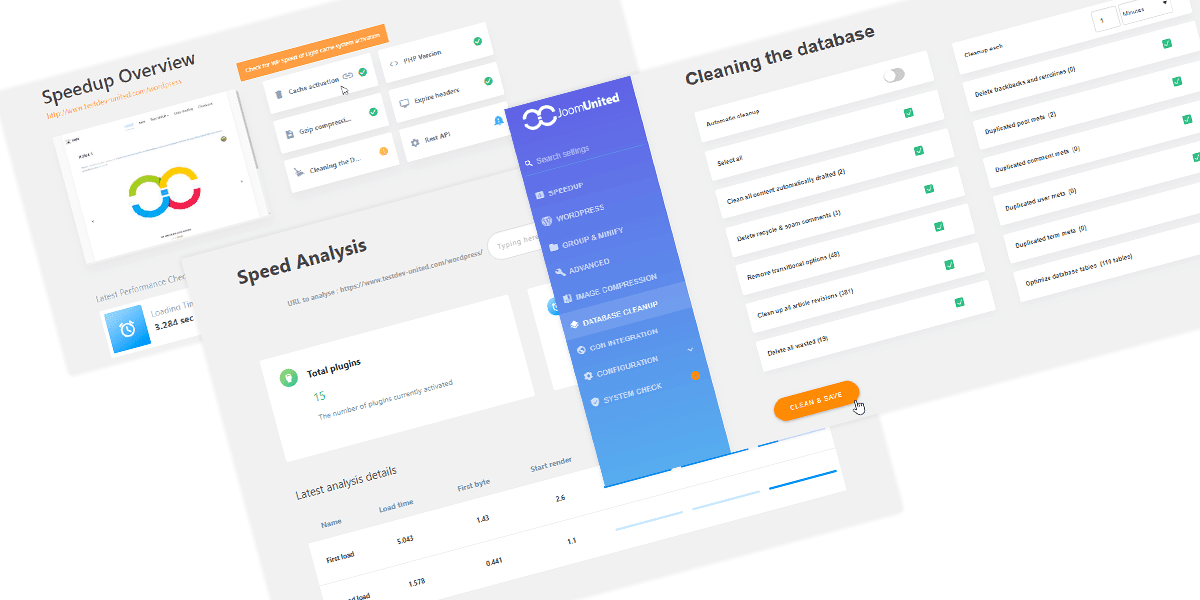















Komentar